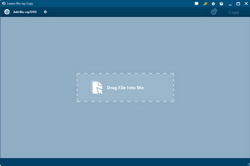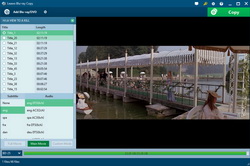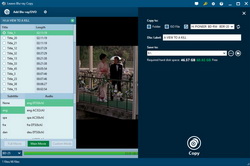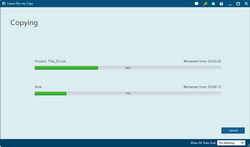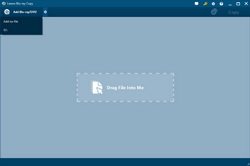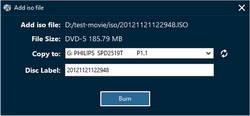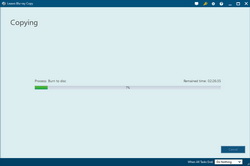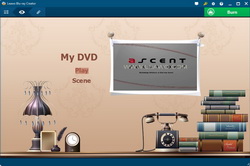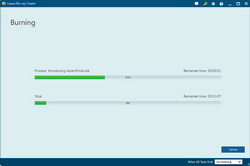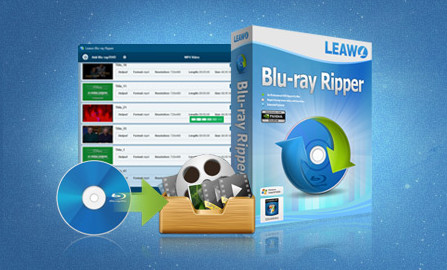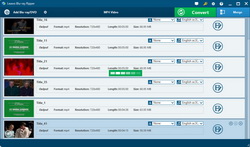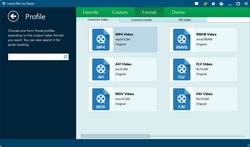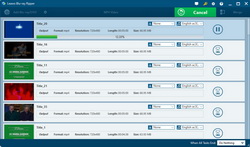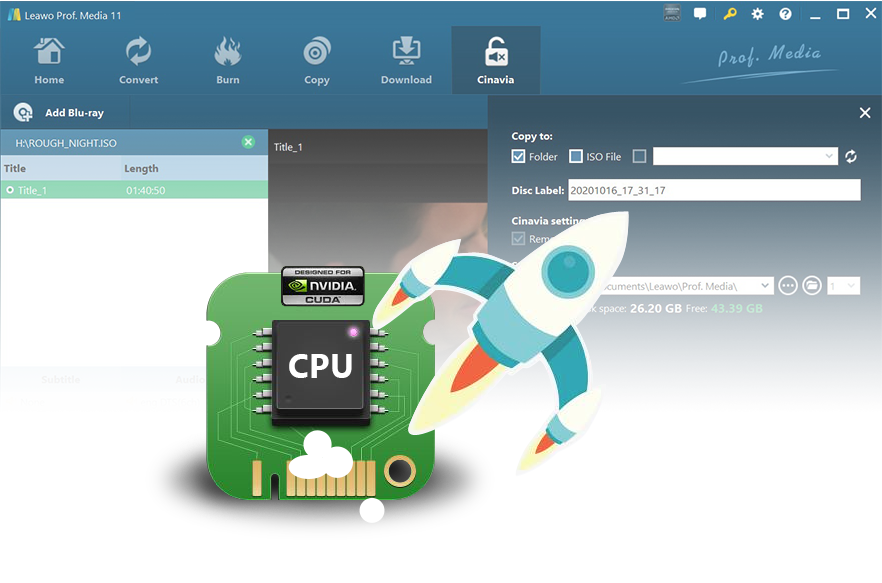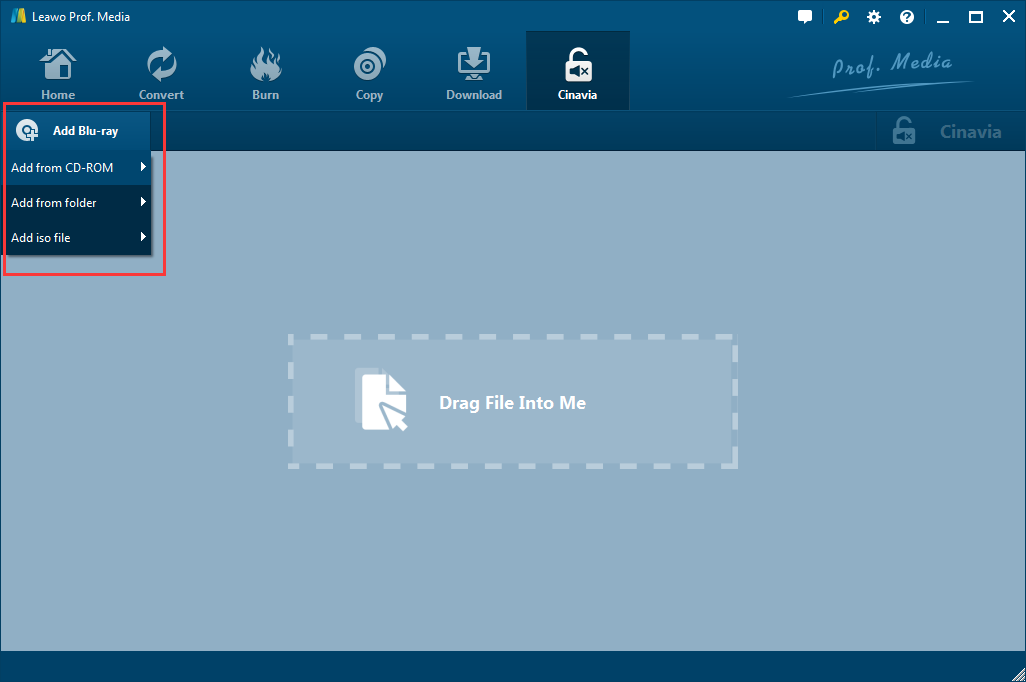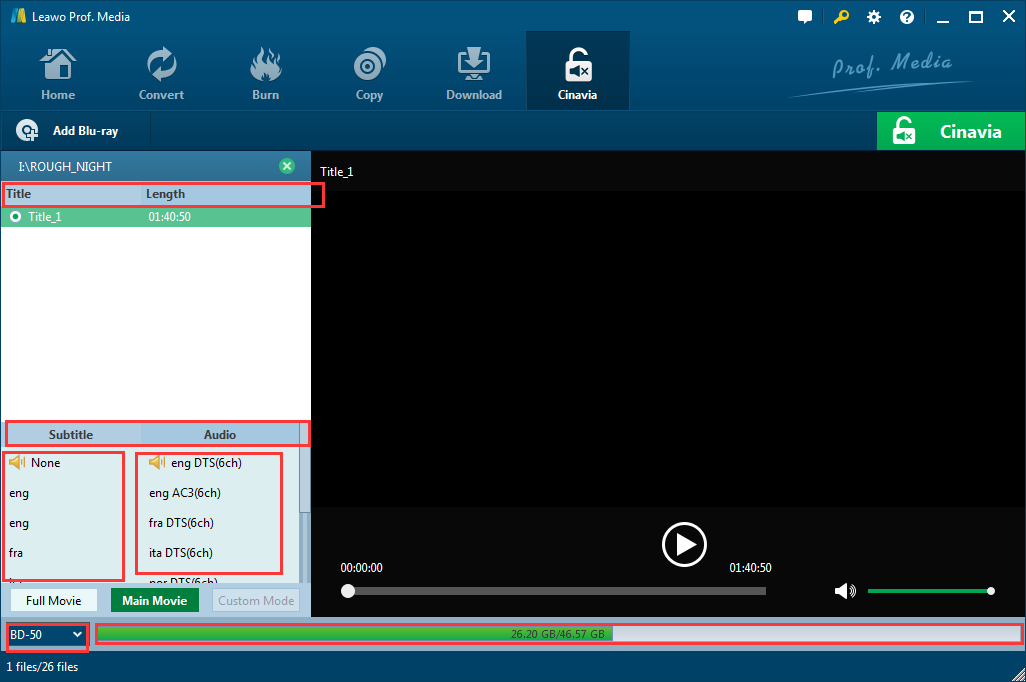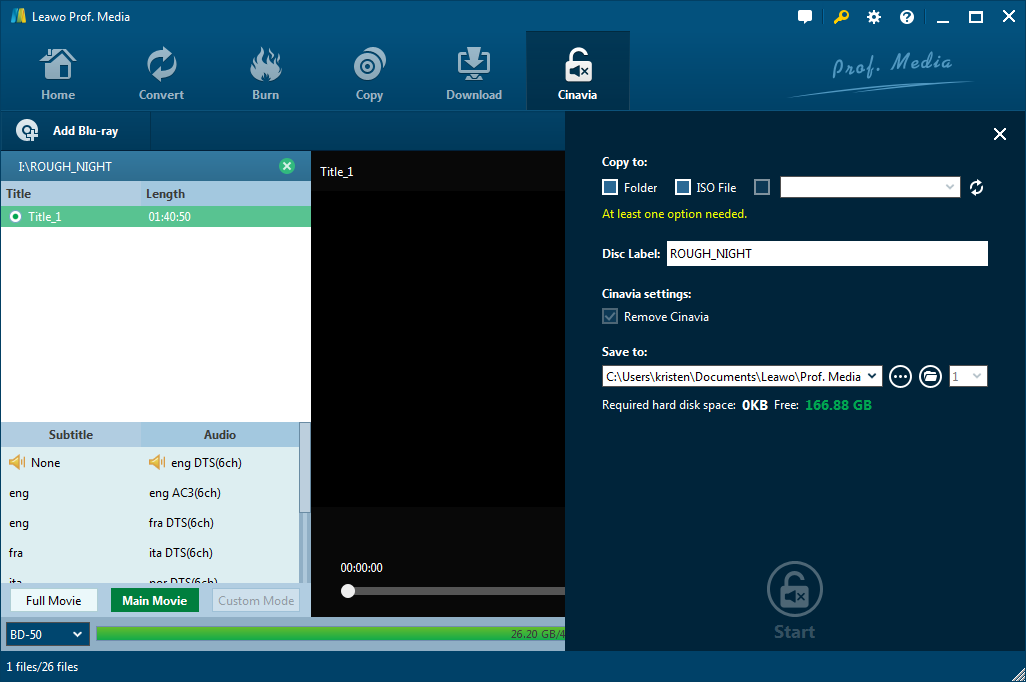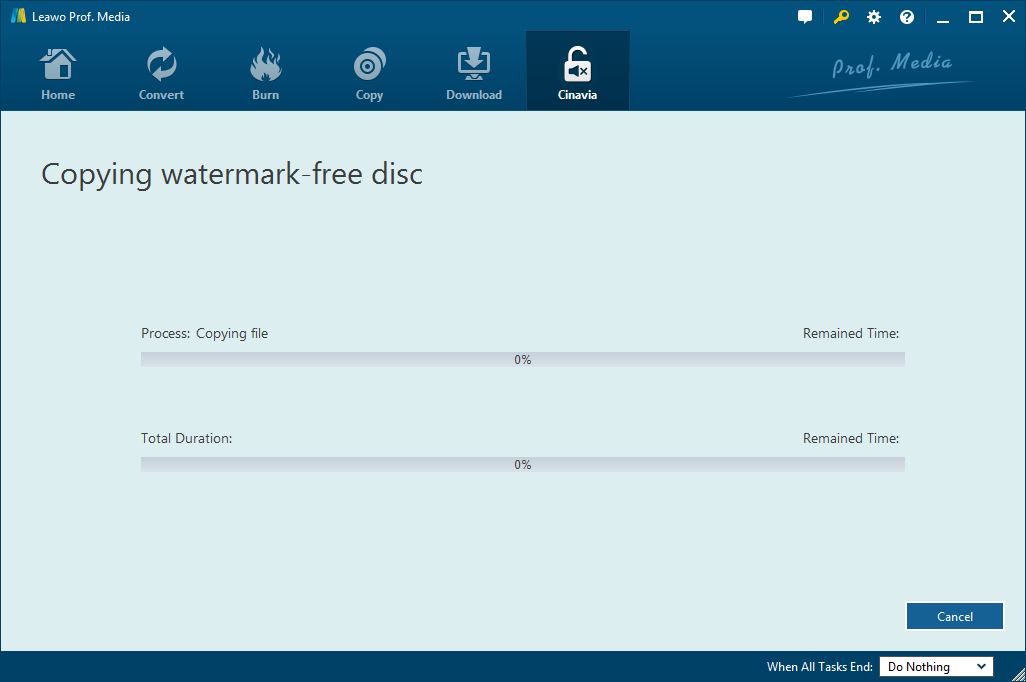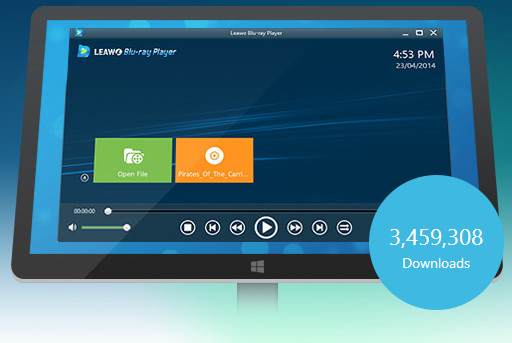Avec l'amélioration rapide de la technologie, le Blu-ray est généralement reconnu comme le futur média des médias grand public pour la visualisation de films HD, même si le DVD occupe encore une plus grande part du marché. Cependant, avec la généralisation des films et des disques Blu-ray, le nombre de questions liées à l'observation de films sur Blu-ray est de plus en plus envahissant : lire de films Blu-ray sur ordinateur, visionner de films Blu-ray sur des appareils mobiles, sauvegarder des films Blu-ray, visionner des films Blu-ray en 3D, etc. Tous ces problèmes peuvent gêner la lecture de films en HD. Cet article vous propose 5 programmes de logiciels Blu-ray de Leawo Software qui pourraient résoudre presque toutes les questions relatives à votre visionnage de films Blu-ray. Si vous êtes un grand fan de films Blu-ray, vous devriez lire attentivement cet article.
Partie 1 : Copieur de Blu-ray de Leawo
Si vous souhaitez copier et sauvegarder un dossier ou un disque de film Blu-ray, ou même graver un fichier image ISO sur un disque Blu-ray vierge, le Copieur de Blu-ray de Leawo serait l'assistant idéal pour vous.
Copier et sauvegarder des films Blu-ray / DVD aussi simples que vous pouvez l'imaginer.
- Copier un disque ou un dossier Blu-ray / DVD sur un disque vierge et sur le disque dur au format ISO ou un dossier.
- Copier et graver un fichier image ISO sur un disque vierge Blu-ray ou DVD en un clic.
- 3 modes de copie disponibles : film complet, mode personnalisé et film principal. Copiez n'importe quel contenu à volonté.
- Supporter la duplication de disque à disque 1: 1 sans perte de qualité.
- Compresser BD50 en BD25, DVD9 en DVD5 et Blu-ray en DVD.
Comment copier un disque ou un dossier Blu-ray avec le Copieur de Blu-ray de Leawo :
Comment graver une image ISO sur un disque avec le Copieur de Blu-ray de Leawo :
3. Cliquez sur le bouton « Graver » de l'interface « Ajouter un fichier iso » pour lancer immédiatement la copie du fichier image ISO sur un disque vierge.
Partie 2 : Créateur de Blu-ray de Leawo
Si vous devez graver des fichiers vidéo sur des disques Blu-ray, le Créateur de Blu-ray de Leawo est votre meilleur choix. Ce créateur de Blu-ray peut facilement graver des vidéos sur des disques Blu-ray (BD-25, BD-50), DVD (DVD-5, DVD-9) et fichiers ISO. Il supporte une large gamme de formats vidéo, tels que AVI, MKV, MOV, MP4, FLV, etc. De plus, il permet aux utilisateurs de modifier des vidéos à leur guise.
Convertir et graver librement une vidéo sur un disque Blu-ray / DVD, un dossier ou un fichier image ISO
- Convertir et graver des vidéos de plus de 180 formats sur un disque Blu-ray / DVD, un dossier et / ou un fichier image ISO.
- Fichier image ISO en un clic dans la procédure de gravure de disque.
- Ajouter un menu de disque pour sortir des films Blu-ray / DVD, même éditer facilement le menu du disque avec des références personnelles.
- Éditer les vidéos avant de les graver sur des films Blu-ray / DVD, notamment : rogner, recadrer, ajouter une image ou du texte, un filigrane, un effet, etc.
- Créer des films 3D avec 6 effets de film 3D différents disponibles.
Comment graver une vidéo sur un disque Blu-ray / DVD avec le Créateur de Blu-ray de Leawo :
Partie 3 : Extracteur de Blu-ray de Leawo
Si vous souhaitez convertir des films Blu-ray en fichiers vidéo et les enregistrer sur votre disque dur, l' Extracteur de Blu-ray de Leawo peut vous aider à répondre à vos besoins. Il peut aider les utilisateurs à convertir les films Blu-ray en plus de 180 formats vidéo différents, notamment MP4, MKV, AVI, etc. Il offre en outre des fonctions d'édition polyvalentes permettant aux utilisateurs de personnaliser leur film.
Décrypter, extraire et convertir facilement un film Blu-ray / DVD. Regarder des films HD sur n'importe quel lecteur.
- Décrypter, extraire et convertir des films Blu-ray / DVD en vidéos dans plus de 180 formats tels que MP4, AVI, FLV, MKV, MOV, WMV, etc.
- Supprimer la protection du disque et la restriction du code régional pour la conversion de disques Blu-ray / DVD sans obstacle.
- Ajuster les paramètres de sortie vidéo et audio tels que le codec vidéo, le débit binaire, le rapport hauteur / largeur, le codec audio, etc.
- Éditer les films Blu-ray / DVD avant la conversion en vidéo, y compris : rogner, recadrer, ajouter une image ou du texte en filigrane, effectuer, ajouter un effet 3D, etc.
Comment convertir des disques Blu-ray / DVD avec l'Extracteur de Blu-ray de Leawo :
Partie 4 : Leawo Blu-ray Cinavia Removal
Comme les protections AACS, BD + et MKB, Cinavia est un autre type de protection de film qui reste sur les pistes audio pour empêcher toute copie via des lecteurs compatibles avec Cinavia détectant le filigrane enregistré. La lecture de copies non autorisées protégées par Cinavia peut être arrêtée ou le son peut être mis en sourdine. En ce qui concerne la protection Cinavia, Blu-ray Cinavia Removal de Leawo peut vous fournir les meilleures solutions pour éliminer facilement la protection inquiétante des filigranes Cinavia. Ce qui le rend remarquable, c'est qu'il peut supprimer non seulement les systèmes Cinavia, mais également les protections AACS, BD + et MKB. Il n'est pas nécessaire d'utiliser des outils de décodage Blu-ray supplémentaires pour supprimer la protection Blu-ray d'AACS, BD + et MKB. Avec cet outil de suppression de la protection, vous pouvez profiter d'une lecture d'un film Blu-ray sans Cinavia.
Concevoir exclusivement pour la copie de disques Blu-ray avec Cinavia
- Supprimer complètement et définitivement le filigrane Cinavia.
- Supporter la sauvegarde de disque Blu-ray sans perte de qualité 1: 1.
- Supporter la sauvegarde de films uniquement avec le filigrane Cinavia supprimé.
- Lire des films Blu-ray cryptés par Cinavia sur tous les appareils.
Comment supprimer le filigrane Cinavia avec Leawo Blu-ray Cinavia Removal :
Pour obtenir des instructions détaillées sur l'utilisation de Leawo Blu-ray Cinavia Removal, consultez-vous au Guide de l'utilisateur de Leawo Blu-ray Cinavia Removal .
Partie 5 : Lecteur de Blu-ray de Leawo gratuit
Si vous recherchez un lecteur de Blu-ray qui pourrait vous aider à lire des films Blu-ray (sous forme de disque, de dossier ou d'image ISO), le Lecteur de Blu-ray de Leawo est votre choix. De plus, il s'agit d'un logiciel totalement gratuit. Il offre un service gratuit pour la lecture de disques Blu-ray, DVD, vidéos HD jusqu'à 1080p, de fichiers image ISO et de fichiers audio.
Le meilleur logiciel de lecteur de Blu-ray gratuit pour regarder des films HD avec système de cinéma maison. 100% gratuit.
- Lecteur de disques Blu-ray et DVD sans région pour la lecture de disques Blu-ray et DVD, quels que soient la protection du disque et les codes régionaux.
- Supprimer la protection du disque et la restriction du code régional pour une lecture sans obstacle des disques Blu-ray / DVD.
- Lire des vidéos 1080p, des fichiers audio et des images ISO en douceur.
- Sélectionner les sous-titres et les pistes audio souhaités librement.
- Contrôle de lecture complet et système de navigation détaillé.